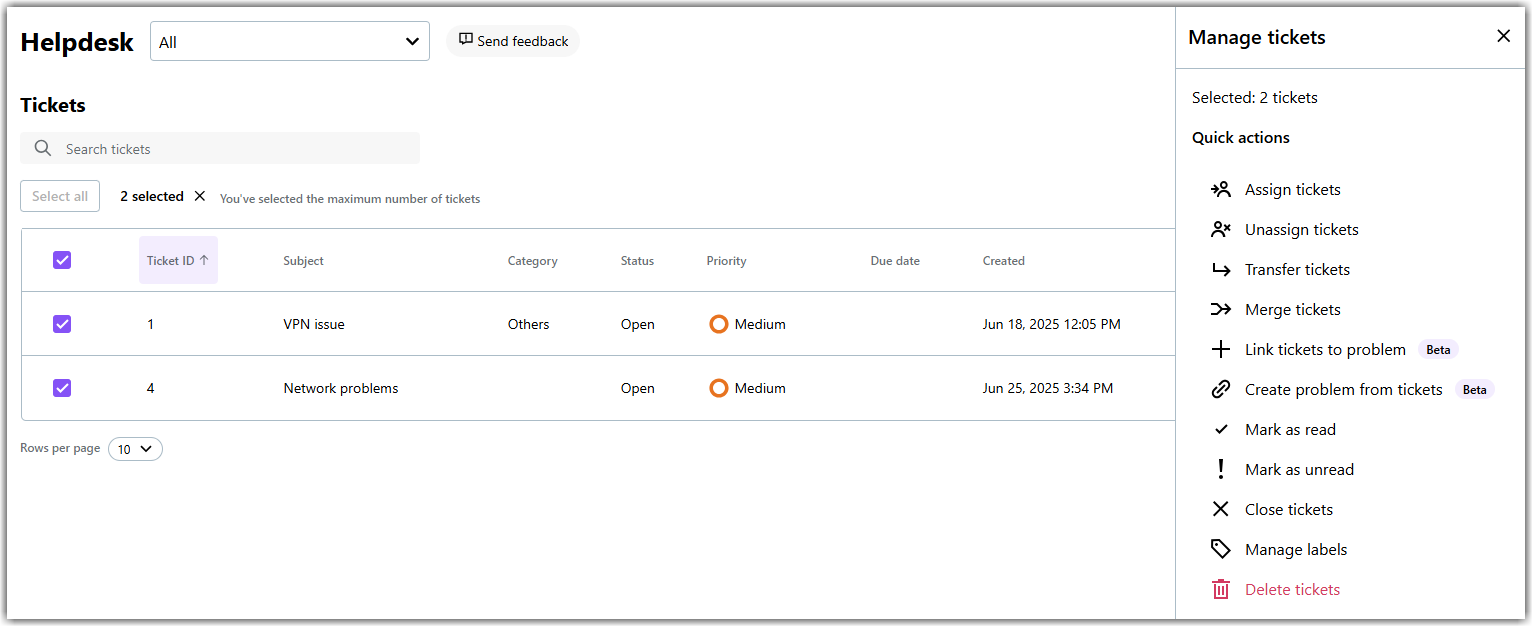Gérer plusieurs LogMeIn Resolve tickets à la fois
Vous pouvez sélectionner plusieurs tickets d'assistance pour les gérer ensemble.
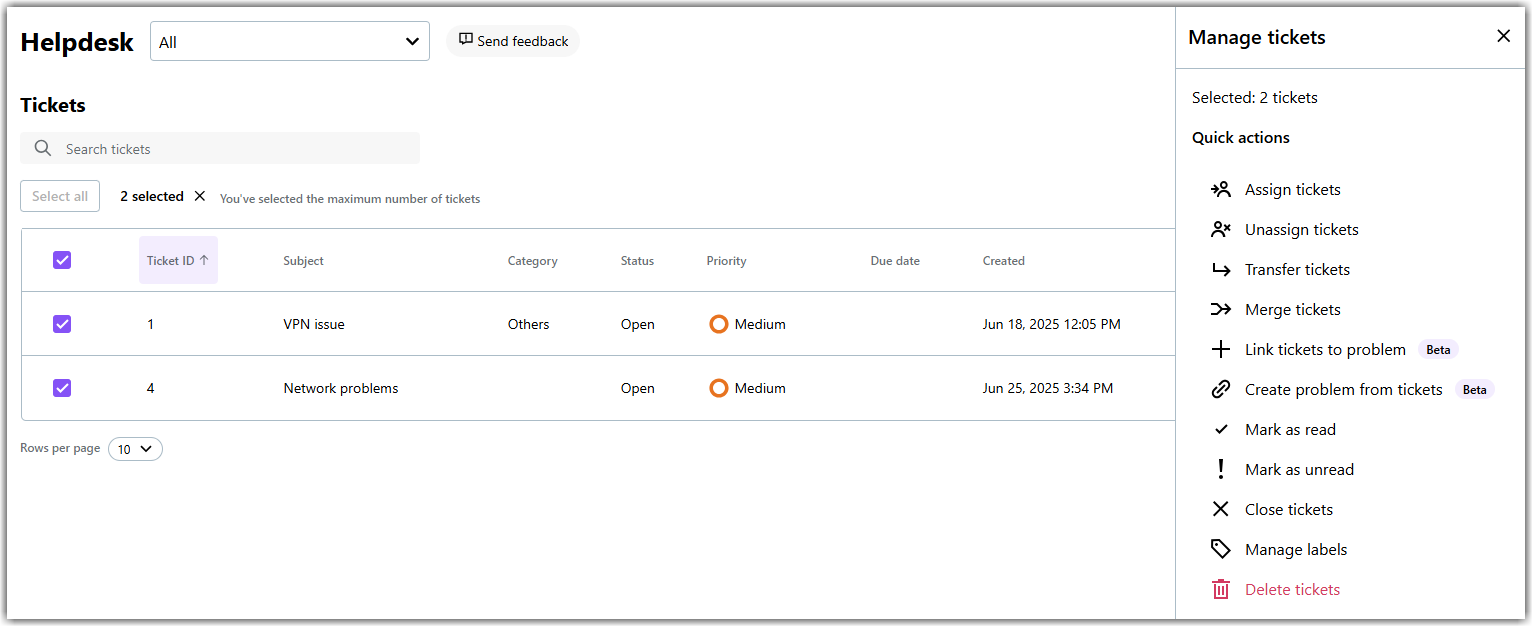
Article last updated: 4 July, 2025
Vous pouvez sélectionner plusieurs tickets d'assistance pour les gérer ensemble.